Fecha de lanzamiento de Borderlands 4: Todo lo que sabemos hasta ahora
¡Prepárate para Borderlands 4! Descubre la fecha de lanzamiento, las plataformas compatibles y toda la información más reciente sobre este esperado juego.
Minecraft es enormemente popular por una buena razón. Las posibilidades del juego crecen con tu creatividad. Para las carencias del juego base , los mods intervienen.
Las modificaciones de Minecraft te permiten corregir errores, optimizar los gráficos y la jugabilidad, o cambiar aspectos del mundo, como añadir nuevos enemigos o criaturas. Los desarrolladores de mods son personas comunes con conocimientos de programación Java y herramientas de modding, que crean mods por diversión, por dinero o por ambas razones. Algunos venden sus creaciones, pero muchas son gratuitas. De todas formas, usarlas requiere algo de trabajo. Repasaremos todos los pasos para PC, consolas y dispositivos móviles, incluyendo qué lanzadores de mods usar y cómo instalarlos.
Cómo instalar mods de Minecraft en Windows
Para simplificar, recomendamos instalar Minecraft mediante Forge, una aplicación de lanzamiento de mods . La mayoría de nuestras instrucciones implican el uso de esta aplicación. Comencemos:
Paso 1: Descargue el software de Minecraft Forge
Instala Minecraft Forge, que te permite ejecutar mods en tu PC. Asegúrate de que la versión de Forge coincida con la de Minecraft que tienes. Encontrarás tu versión de Minecraft en la lista a la izquierda de la pantalla, que mostrará la versión recomendada de Forge para instalar.
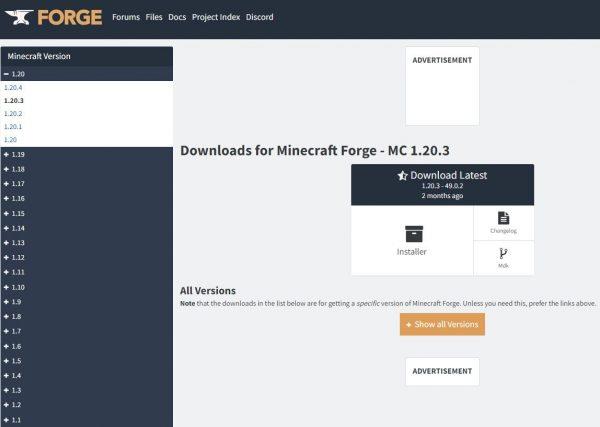
Consejo:
Paso 2: Descargar mods
Hay muchas fuentes de mods para Minecraft. Asegúrate de descargar solo de sitios confiables y con buena reputación en la comunidad para no descargar algo dañino por accidente. Además, si juegas Minecraft en la escuela o el trabajo, consulta nuestra guía para desbloquear Minecraft en la escuela para asegurarte de que tus mods funcionen sin restricciones de red.
Paso 3: Crea una carpeta de Mods y guarda el Mod en esa carpeta
Busca y abre la carpeta de mods de tu versión base de Minecraft. Si no la encuentras, puedes crear una nueva.
Copia y pega tu nuevo mod en esta carpeta
Si necesita ayuda para encontrar la carpeta mod, estos son los pasos:
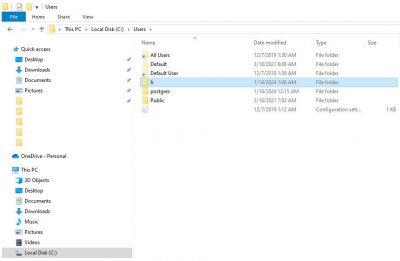
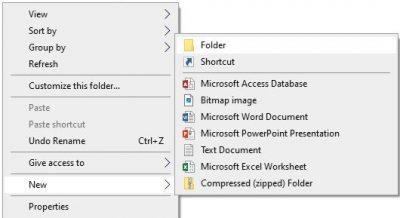
Paso 4: Lanzador y Forja de Minecraft
Una vez que hayas terminado el proceso de instalación de Forge y tus mods, haz lo siguiente:

Instalación de mods de Minecraft en macOS
Para instalar mods de Minecraft en una Mac, sigue los mismos dos pasos indicados anteriormente para Windows. Descarga Minecraft Forge y también tus mods .
Después de haber completado el paso 1 y el paso 2 de la sección anterior, vaya al paso 3:
Paso 3: Busque o cree una carpeta de mods
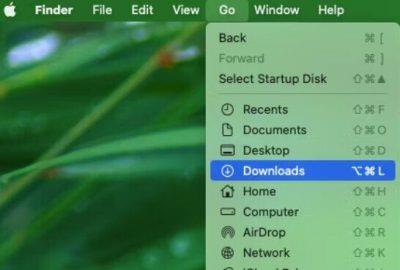
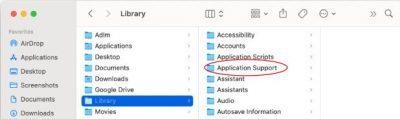
Paso 4: Abre los mods
Cómo instalar mods de Minecraft en consolas
Como ya se mencionó, la versión Bedrock de Minecraft no incluye mods, sino una opción similar llamada complementos , creada por los desarrolladores oficiales del juego. Estos utilizan el código original del juego, implementando cambios menos complejos que los de los creadores de mods de Java. Además, son de pago, mientras que muchos mods de Java son gratuitos.
Dado que las consolas usan la versión Bedrock, necesitarás usar complementos si quieres opciones personalizables, en lugar de instalar mods. Así es como se hace:
Cómo instalar mods de Minecraft en dispositivos móviles
Si juegas a Minecraft en tu Android o iOS, puedes usar mods, pero los dispositivos móviles solo tienen la versión Bedrock del juego. Esto significa que tendrás que comprar complementos en la Tienda o buscar aplicaciones de terceros que te permitan instalar mods de Minecraft compatibles con la edición de bolsillo del juego.
Mods de Minecraft en Android
Las versiones portátiles de Minecraft no tienen acceso a los mismos mods que encontrarás en tu PC. Sin embargo, existen aplicaciones de terceros que puedes probar. Antes de continuar, debes saber que la Edición de Bolsillo de Minecraft a la que nos referiremos ha sido descontinuada y reemplazada por Bedrock .
Dicho esto, muchos en la comunidad aún se refieren a los formatos móviles como Pocket Edition. Esto se encuentra especialmente en los nombres de aplicaciones móviles de terceros. No se confunda, todavía funcionan con Bedrock. Simplemente piense que los nombres son ligeramente intercambiables en estos casos. Aquí tiene algunos ejemplos:
Instalación de mods de Minecraft en dispositivos iOS
Al igual que Android, los dispositivos iOS usan la versión Bedrock de Minecraft, aunque a menudo se le llama erróneamente PE. Puedes usar complementos del Marketplace, pero si no, tendrás que usar aplicaciones de terceros. Aquí tienes algunos puntos de partida:
¿Qué es un Mod de Minecraft?
Los mods son paquetes de software que acceden al código del juego para cambiar las funciones del juego, como corregir errores y fallos, aumentar las opciones del jugador, agregar temas o estética, o cualquier otra cantidad de ideas personalizables.
Los mods pueden ser expansiones masivas o pequeños cambios. Cuando se actualiza la versión básica del juego (el juego base), el creador del mod también debe mantenerlo actualizado; de lo contrario, podría dejar de funcionar. Mantenerse al día con todos estos cambios puede ser bastante laborioso.
Lo último que debes saber sobre los mods de Minecraft es que solo funcionan con la edición Java. La versión Bedrock del juego cuenta con una variante de mods llamada "Complementos", diseñada oficialmente por los creadores del juego, Mojang Studios. En este artículo, nos referiremos principalmente a la edición Java y a los mods creados de forma independiente. Es importante conocer la diferencia, especialmente porque Java tiene limitaciones . Por ejemplo, Java solo está disponible para jugar en Windows, Mac y Linux.
¡Prepárate para Borderlands 4! Descubre la fecha de lanzamiento, las plataformas compatibles y toda la información más reciente sobre este esperado juego.
Las rocas suelen aparecer en zonas donde quieres construir un camino. Aprende a romper rocas en Animal Crossing y a conseguir las herramientas necesarias.
Aprende a instalar mods de Minecraft en tu sistema de juego. Te ayudamos a hacerlo, ya sea en una PC con Windows, macOS o cualquier dispositivo móvil.
Descubre los videojuegos más esperados de 2025. Desde juegos de acción de gran presupuesto hasta juegos de rol cautivadores, prepárate para sorprenderte.
Descubre las últimas noticias sobre la fecha de lanzamiento y la jugabilidad de GTA 6. Descubre todos los detalles y descubre la esperadísima próxima entrega.
Aprenda los conceptos básicos para comenzar a usar Minecraft y transforme su creatividad en su propio y vibrante mundo virtual.
Prepárate para el lanzamiento del juego en febrero de 2025 con información sobre nuevos personajes, ventajas de la versión beta y diferentes ediciones del juego.
Descubre cómo sincronizar un mando de PS4 con tu consola. Empieza a jugar rápidamente y explora el increíble mundo de PlayStation 4.
Aprende cómo conseguir estacas de troncos en Animal Crossing para mejorar tu juego y disfrutar conectándote con otros jugadores de todo el mundo.
¿Buscas un emulador de PlayStation? Descubre los mejores emuladores de PS1, PS2, PS3 y PSP para PC, Android e iOS y disfruta de tus juegos dondequiera que estés.
